デザイン制作などクリエイティブに最適かつ、Amazonプライムビデオ・Spotify・Youtube再生のショートカットを登録可能な「コントローラー」が欲しい。
そんな欲張りを叶えてくれる究極の神デバイス(左手専用ではないです)「Loupedeck CT」を購入したので1ヶ月使用してみての感想を。
いきなり感想を言いますと「高い!でも買ってよかった!」
この記事でわかる事
- Loupedeck CTの魅力
- Loupedeck CTの使い方(筆者の使用例)
- Loupedeck CTを筆者が選んだ理由
- Loupedeck CTを使った見た感想
- Loupedeck CTについて参考になるYoutube動画
Loupedeck CTとは
Loupedeck CTとは本社がフィンランドのヘルシンキにあるテック系スタートアップ企業で、同社が発売しているクリエイター向け片手デバイス「Loupedeck」シリーズのハイエンドモデルです。
「より速く、より正確に。ワークフローを圧倒的に効率化するLOUPEDECKコントローラ」
公式ホームページへ行くとこちらのメッセージが置かれています。
▼こちらが実際にLoupedeck CTを購入したyoutuberさんのレビュー動画になります。
現在販売中のLoupedeckシリーズ
Loupedeckシリーズには4種類の製品があります。
Loupedeckシリーズの最初に出た製品で、モニター類はなくコントロールダイヤルとツマミ・ボダンでかなり横長のコントローラーです。
Adobe製品でも、Lightroom Classic CCには対応していますがLightroom CCには対応していないようです。
筆者が今回購入したモデル。「最高の編集体験を提供するように設計されたプロツール」と公式でのキャッチコピーの通り、Loupedeckシリーズの最高峰。
こちらはLoupedeck CTを小型化して上部のツマミと液晶パネル、物理ボタンを残した製品です。
Loupedeck Liveをさらに小型化した後継モデルです。Loupedeck Liveよりも物理ボタンとツマミの個数が少なく、軽量かつコンパクトな作りになっています。
Loupedeck CTの良い所
・ネイティブ対応なので面倒な設定はなし
Loupedeck CTはアプリケーションにネイティブ対応しているのでアプリに切り替えるときに、設定した専用プロファイルに切り替えてくれます。
片手デバイスはネイティブ未対応のものが多く、アプリで共通のショートカットキーを登録しなければならないので面倒なカスタマイズをする必要がないのは実に良いです。
・登録できるボタンがとにかく多い

Loupedeck CTの最大の特徴は登録できるボタンがすごく多いです。
ツマミは押すこともできるので全部合わせるとその数、脅威の51個のボタンです。(一般的な左手デバイスのボタンの数は大体20個ぐらい)
上部のタッチスクリーンは横にスライドすれば新しいページを作成できる。最大14ページまで作ることができるので計168個のキーを割り当てられます。
・タッチスクリーンパネルが視覚的に優しい

この液晶部分にアプリケーションやショートカットキーのアイコンが表示されて、一目見てどんなキーを割り当てたかわかりやすい設計になっています。
アイコンは自分で用意した画像を登録することもできます。
片手デバイスの多くは液晶がないので、キーボードにシールを貼るする必要があったのが解消されました。
・Adobe製品がほぼ対応
Loupedeck公式が配布している各アプリケーション用のプラグインやプロファイルをダウンロードできる「Loupedeckマーケットプレイス」では2023年現在、クリエイター向けのAdobe製品にほぼ対応しています。
- Lightroom Classic
- Photoshop
- illustrator
- After Effects
- Premiere Pro
- Audition
動画編集ソフトのPremiere ProやFinal Cut Pro(Mac専用)も対応しています。
・システム面でも登録可能
アプリだけではなく、Windowsのシステム面での操作や音量調整・メディアコントロールなどの調整も可能なのはありがたい。
バッチファイルを作ってLoupedeck CT側のボタンに割り当てれば、シャットダウン・再起動・スリープがボタン1回押すだけで実行ができると知ったときは感動です。
Loupedeck CTのネックなところ
・価格
一番のネックはやはり本体価格です。なんと2022年12月筆者購入時点で値段が69,980円。(筆者が購入した片手デバイスの過去最高額が約24,000円)
相当覚悟がいる値段ですね…。ちなみに修理代金も48,000円~54,000円ぐらいのようです。※修理箇所や故障具合により変動します。
※2023年は物価高騰の影響で定価75,900円と値上がりしました。
・現状は有線接続のみ対応
Loupedeck CTは無線(Bluetooth、レシーバー等)は使えず有線ケーブルの接続のみです。ケーブルが一本増えるので机をすっきりしたい人にはちょっと気になるところです。
ただ筆者はBluetoothにすると、内蔵バッテリーの充電や他のBluetooth機器と干渉して不安定になると思っているので有線接続の方が良いと思っています。
公式によるとLoupedeck CTはすでにBluetoothを搭載はしているとのことです。
・便利すぎて他のデバイスが使えない…
Loupedeck CTの一番デメリットは、ズバリ「万能すぎて他が使えなくなる」です。
やっぱりショートカットが視認できるのは使いやすいし、ツマミが多く様々な状況でも対応できるのはLoupedeck CTだけだと思います。
もしも故障した時、代替デバイスがないのでどうしよう…と思っています。
やっぱりLoupedeck Liveがあった方が良いですかね。
Loupedeck CTの主な設定(筆者用)
・Loupedeck CTの基本的な操作
Loupedeck CTの操作方法はLoupedeck CTソフトウェアを起動してLoupedeck CTの各ボタンに割り当てていきます。
・各アプリケーションの起動
Loupedeck CTのスタートページに各アプリケーションの起動スイッチを割り当ててます。
今だとWindowsのタスクバーによく使うアプリケーションをピン止めできるけど、アプリが隣同士だとマウス操作でたまに間違えます。
よく使うアプリケーションをLoupedeck CT側に全部設定したら、タスクバーがすっきりして間違えることはなくなりました。
・イラストソフトの時短
筆者がメインで使っているのはイラストソフトの「CLIP STUDIO PAINT」と「Photoshop」のショートカットキーです。
公式だとPhotoshopが対応していると明記されていて、「CLIP STUDIO PAINTは使えないのか?」と疑問に思っていましたが心配無用です。
何の問題もなく登録できます。
プラグインがないので公式で配布しているプロファイルか、または自分でショートカットキー作る必要がありますが、プロファイルは公式が配布しているのでしっかりとした作りになっています。
プロファイルをダウンロードした結果…めちゃくちゃ時短になっています。
体感1時間かかるところを約30分で作業を終わらせられる感じかな。
実際のクリスタでLoupedeck CTを使ってみたレビューです↓
・Spotifyの操作
Photoshopやクリスタで作業をしている時に作業用BGMとしてSpotifyを聞いています。
バックグラウンドで操作可能なので作業用ウィンドウを動かすことなくSpotifyの音量調節で楽々です。
結構地味な機能ですがいちいちウィンドウ切り替えしなくていいので、これ結構ありがたいですよ。
・フリーウェアにもショートカットを設定できる
Loupedeck CTはアプリケーションを指定すればそれぞれにショートカットを割り当てられるので
時短のためにアプリケーションをいじりつつ、ショートカットキーを設定しています。
フリーウェアのソフトも割り当てられるので、痒い所に手が届きます。
なぜLoupedeck CTを購入したか?
なぜLoupedeck CTを選んだかというと有名イラストレーターさんのTwitter(現:X)の投稿がきっかけでした。
「Loupedeck CT」という補助デバイス(左手専用ではない)を1ヶ月使ったのでレビューです。7万円と非常に高価ですが、ソフト、ハードの安定性が高く他のデバイスに比べて安心感がすごいです。ダイヤルによる拡大縮小、ブラシサイズコントロールなど、レスポンスが良くて触ってて気持ちいいです。 pic.twitter.com/UXaQauDAWV
— よー清水🐧画集発売中 (@you629) February 3, 2021
作業環境更新やっと終わりました。メインPCをiMac Proに買い替え、左手デバイスがLoupedeck CTになりました。Loupedeck CTは7万円くらいするんですけど、ホイールにもタッチパネルが入ってて、小型軽量でめちゃくちゃかっこいいです。お仕事がんばって元取ります!! pic.twitter.com/zf5zbDy02k
— よー清水🐧画集発売中 (@you629) January 6, 2021
Loupedeck CTは価格が高くて買えないが、お試しで使ってみたいという人向けに
Loupedeck公式サイト「Loupedeck.com」でLoupedeck CTを購入した場合だけ、45日間お試し期間が設けられています。
Loupedeck CTを受け取った日から45日以内であれば返品・返金に対応してくれますので
もしLoupedeck CTを使ってみて、満足できなかったら返品可能で購入した金額も戻ってきます。

Loupedeck CTを使いやすくするアクセサリーもありましてこちらに詳しく描いています。
【まとめ】Loupedeck CTはガチプロ向きの最強片手デバイス
Loupedeck CTは間違いなく、現存するデバイスの中でも断トツ1位・マイベストデバイス。
値段も自己投資を惜しまない人、安定した仕事をしてちゃんとお給料をもらっている人じゃないと
手が出しづらいでしょう。
しかし、筆者は買って後悔していません。
マクロ設定もショートカットキーだけはなく、プラグイン側のコマンドも混ぜて設定できるので、プログラムみたいに考えて設定しています。
できることが大すぎて1ヶ月使ってもまだまだ使いこなせてない感。
以上、Loupedeck CTを1ヶ月使ってみたレビューでした。



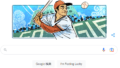

コメント